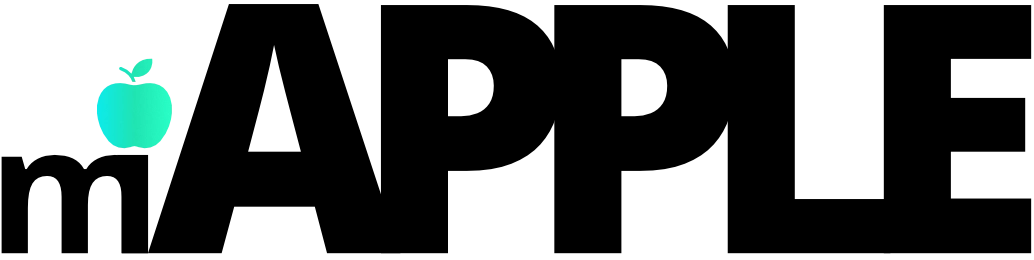El navegador Safari es el preferido de las personas que se mueven en el ecosistema iOS (en un Mac, iPhone o iPad). Si utilizas alguno de esos dispositivos, probablemente lo elijas a la hora de visitar tus páginas de Internet. Y en algún momento puntual, por el motivo que sea, puede ser que te interese “limpiar” tu equipo borrando todo su historial. El inconveniente vendrá después, cuando por culpa de esa limpieza se queden en el camino algunos datos u atajos que eran vitales para ti. Hoy te explicaremos cómo borrar el historial de Safari sin perder datos de acceso.
Lo que no te puedes perder nunca, son las ofertas de miApple
Te explicaremos en este artículo la manera de no perder tus datos al borrar el historial de Safari. Pero algo muy importante, es lo que puedes ganar si recorres nuestra tienda online… ¡la posibilidad de aprovechar increíbles ofertas en móviles iPhone y iPads!
Queremos ser tu tienda de confianza para la compra de productos Apple baratos. Comercializamos también accesorios para iPhone al mejor precio del mercado.
Con respecto a lo de borrar el historial de Safari, ¿te ha ocurrido alguna vez que, luego de eliminarlo y al entrar en una web que te pide los datos de acceso, te has arrepentido de hacerlo? Es el inconveniente que conlleva. Vas a tener que volver a identificarte si, con motivo de “limpiar” el historial de Safari, se pierde también toda la información relacionada con tus cuentas y contraseñas en diferentes sitios.
Esta información, es decir tus datos de acceso, puede incluir lo siguiente:
- Tu cuenta de correo electrónico
- Tu tienda online favorita (por ejemplo, Amazon)
- La versión web del WhatsApp
- Tu cuenta de Google Analytics
- ¡Hasta tu foro favorito!
Al borrar el historial del navegador Safari, se eliminan también las cookies almacenadas, y tendrás que volver a identificarte en cada página web en la que tengas cuenta de usuario (como las que te hemos mencionado anteriormente).
Salvo que, y de esto va este artículo de miApple, hagas uso de una tecla mágica, que tiene muchísima utilidad, y que te explicaremos más adelante.

Qué ocurre cuando borras el historial de Safari de manera tradicional
Es el camino habitual, el que hace la mayoría de la gente. Y consiste en ir a Historial y darle a la opción Borrar historial.
Esa “goma de borrar” invisible y gigante, estará eliminando, de un plumazo, todo lo que te detallamos a continuación:
- El historial de las páginas web que has visitado
- Los Top Sites que no has marcado como permanentes
- La lista de sitios que visitas frecuentemente
- Tus búsquedas recientes
- Los iconos de páginas web
- Los sitios web que has añadido para la búsqueda web rápida
- La lista de ítems descargados (es decir, los archivos descargados que no se han eliminado)
- Los sitios web que te han solicitado usar tu ubicación
- Los sitios web que te han solicitado enviarte sus notificaciones
¿No te resulta verdaderamente un costo demasiado alto por borrar el historial de Safari? ¡Pero mejor sigue leyendo, que vienen buenas noticias!
Cómo borrar únicamente el historial de Safari
Es el momento de usar el comodín de Apple, la deseada tecla Opción (Alt).
Los pasos para borrar el historial “de una manera no drástica”, son los siguientes:
- Haz clic en Historial
- Pulsa (y mantén pulsada) la tecla Opción (Alt)
- Haz clic en Borrar historial y conservar datos de sitios web
- Verás una ventana emergente: dale clic a Borrar historial
Y ésta es exactamente la manera de borrar el historial de Safari sin perder datos de acceso. Cuando vuelvas a entrar en cualquier página web en la que ya te hayas identificados, verás que tu sesión se sigue manteniendo activa.

Cómo bloquear las cookies
Además de borrar el historial de Safari, hay una acción muy válida que te permite bloquear las cookies.
Una cookie, es un fragmento de datos que, un determinado sitio web, deja en tu dispositivo (como una miga de pan) para recordarte en un futuro que lo vuelvas a visitar.
La manera de definir el bloqueo de las cookies (que realmente, pueden llegar a importunarte) es la siguiente si utilizas el navegador Safari:
Ve a Configuración > Safari (y aquí, activa la opción Bloquear todas las cookies)
Esta acción, tiene sus ventajas. En cierta medida, al bloquear las cookies, no sentirás una suerte de invasión, o que alguien está espiando lo que haces, sabe lo que te gusta y te recuerda que vuelvas a visitar su sitio. Aunque hayas entrado una única vez, y quizás por casualidad.
Pero también puede tener sus inconvenientes. Si las bloqueas, puede que no puedas iniciar sesión en algún sitio con tu nombre de usuario y contraseña correspondientes. O incluso es posible que veas un mensaje diciéndote que será necesario que las actives.